Cách quản lý pin MacBook có thể bạn chưa biết
MacBook là sản phẩm được dùng phổ biến hiện nay. Để đảm bảo máy hoạt động tốt, luôn cung cấp đủ năng lượng trong suốt quá trình trải nghiệm thì pin phải có dung lượng và tuổi thọ cao. Vậy làm sao để quản lý sức khoẻ pin MacBook tốt nhất. Hãy cùng 24hStore tìm hiểu cách quản lý pin MacBook hiệu quả qua bài viết dưới đây.

Tìm hiểu cách quản lý pin MacBook
Để khắc phục một số lỗi hiện có khiến người người khó chịu, macOS Catalina đã được ra mắt. Từ đây, Apple giới thiệu các tính năng mới giúp cải thiện những lỗi hiện có để mang đến sản phẩm tốt hơn cho người dùng.
Bản cập nhật mới nhất macOS Catalina 10.5.5 đã khắc phục rất nhiều vấn đề còn tồn tại trên MacBook.
Thứ nhất: Khắc phục sự cố có thể ngăn Nhắc nhở gửi thông báo cho lời nhắc định kỳ
Thứ hai: Giải quyết một vấn đề có thể ngăn chặn nhập mật khẩu trên màn hình đăng nhập
Thứ ba: Giải quyết sự cố cho máy tính Mac với Chip bảo mật Apple T2
Thứ tư: Giải quyết vấn đề mà camera tích hợp có thể không được phát hiện
Bên cạnh khắc phục lỗi thì Apple cũng ra sức giới thiệu một số tính năng mới và hữu ích. Bản cập nhật mang đến một tùy chọn mới cho các cuộc gọi FaceTime nhóm, giúp các lát video không thể tự động thay đổi kích thước khi người đó đang nói.
Và một tính năng mới nhất được người dùng quan tâm là Quản lý pin MacBook.
Vì sao phải quản lí pin MacBook?
MacBook cũng giống như iPhone iPad sử dụng pin Lithium Ion vì thế sau một thời gian dài sử dụng MacBook sẽ rơi vào tình trạng chai pin, pin xuống cấp. Điều này khiến việc trải nghiệm MacBook của người dùng gặp nhiều khó khăn.
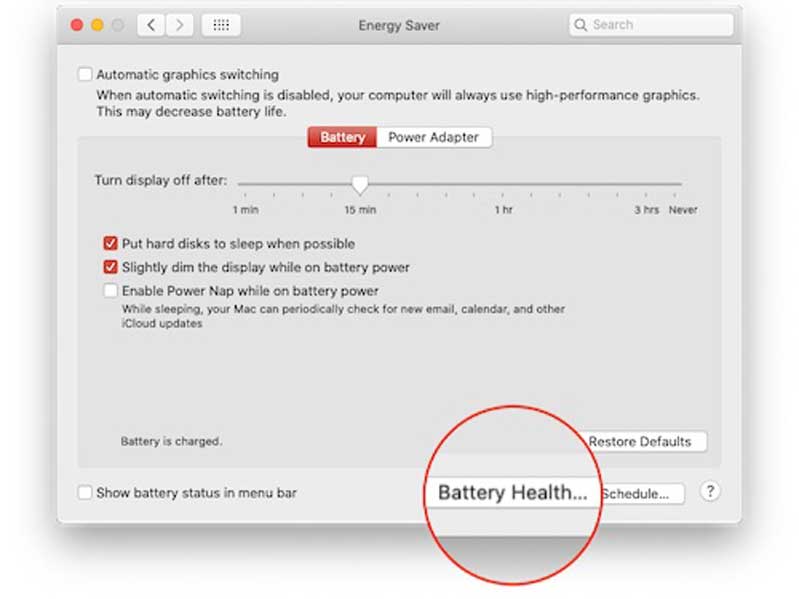
Thời kỳ huy hoàng của pin sẽ nhường chỗ cho ngày pin bị hư hỏng, cắm sạc liên tục để sử dụng. Đứng trước nguy cơ pin hư hỏng sẽ xảy ra điều người dùng quan tâm là làm thế nào để quản lý pin thật tốt, để máy có thể hoạt động tốt trong nhiều năm.
Apple đưa ra lời giải thích trong tính năng mới của macOS Catalina 10.5.5 và sử dụng Pin Health Management trong việc giúp quản lí pin MacBook.
MacOS Catalina 10.5.5 giúp quản lý sức khỏe pin để MacBook giảm mức sạc tối đa cho pin. Tức là tính năng này đảm bảo rằng pin của bạn sạc đến mức tối ưu hóa cho việc sử dụng giúp giảm hao mòn pin và làm chậm quá trình lão hóa hóa học.
Cụ thể macOS Catalina 10.5.5 sẽ phân tích việc sử dụng pin MacBook của bạn, bao gồm ứng dụng nào đang chạy, quy trình nào đang được sử dụng và đưa vào đưa ra kết quả chính xác. Sau đó, từ kết quả phân tích macOS Catalina 10.5.5 sẽ tự động kiểm soát và điều chỉnh dung lượng pin một cách phù hợp.
Điều này có nghĩa là pin của bạn bắt buộc không thể sử dụng suốt cả ngày mà phải cắm sạc vào nguồn điện để tiếp năng lượng.
Với thiết kế pin Battery Health Management Apple giúp MacBook cải thiện tuổi thọ pin qua nhiều năm.
Làm sao để tắt Quản lý pin MacBook
Theo mặc định, tất cả những người đã cập nhật lên phiên bản mới nhất của macOS Catalina 10.5.5 sẽ sở hữu tính năng quản lý sức khoẻ pin. Tức là tính năng này sẽ tự động được kích hoạt khi bạn sở hữu MacBook hoàn toàn mới.
Đây là một tính năng tiện lợi giúp quản lý pin MacBook để pin hoạt động bền hơn, tuổi thọ cao hơn nhưng không phải ai cũng thích tính năng này. Vậy để tắt tính năng mặc định này người dùng cod thể thực hiện các thao tác dưới đây
- Bước 1: Mở ứng dụng Tùy chọn hệ thống trên máy Mac
- Bước 2: Nhấp vào Tiết kiệm năng lượng .
- Bước 3: Chọn Pin Sức khỏe ở phía dưới.
- Bước 4: Chuyển đổi quản lý sức khỏe Pin .
- Bước 5: Nhấn vào OK.
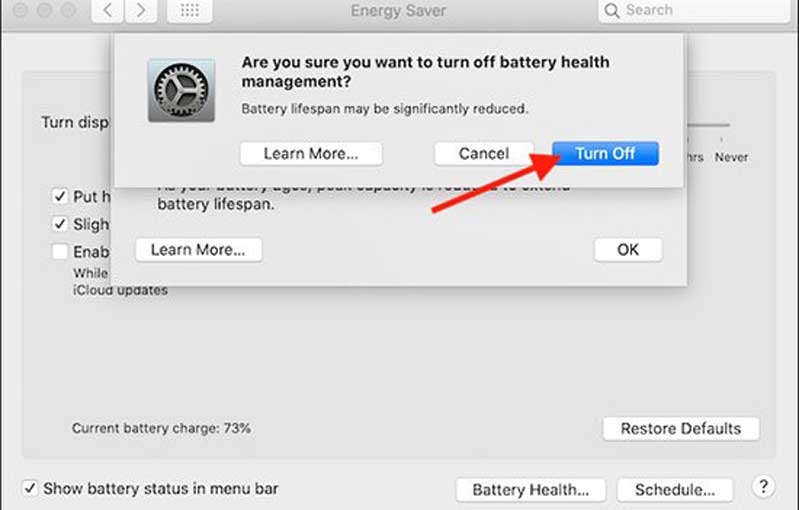
Một số cách khác có thể dùng để quản lí pin MacBook
Thứ nhất: Hạ thấp bàn phím và độ sáng màn hình
- Bàn phím có đèn nền là điều được yêu thích với người sử dụng MacBook thế nhưng việc sử dụng các phím đèn nền kéo dài sẽ làm cạn kiệt pin. Tương tự màn hình MacBook nêuý để độ sáng quá cao thì se tiêu hao lượng pin nhiều hơn máy mau hết pin hơn. Vì thế để quản lí sức khoẻ pin lời khuyên cho bạn là nên hạ thấp bàn phím và giảm độ sáng màn hình.
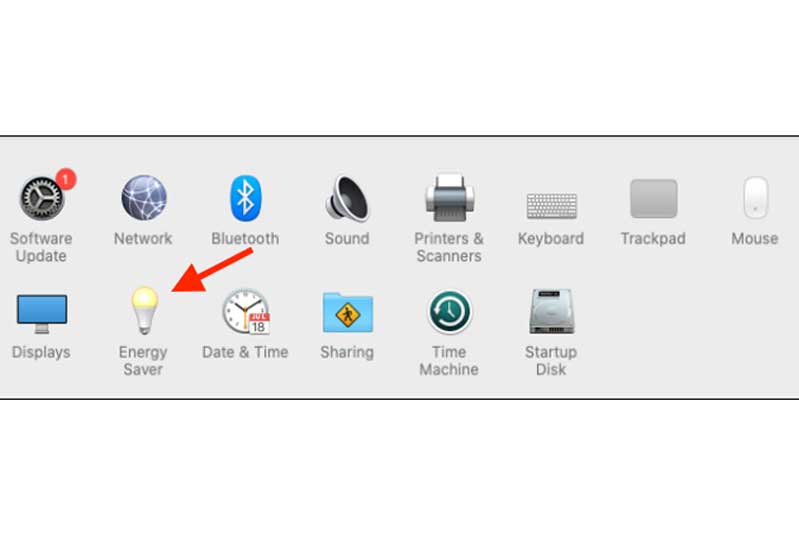
Đây là cách được nhiều người có tần suất sử dụng cao thường áp dụng để giảm tiêu hao năng lượng pin và có thể trải nghiệm với thiết bị trong thời gian dài hơn.
Thứ hai: Tắt các tính năng không được sử dụng tích cực
Việc để những tính năng hoạt động trong khi bạn không sử dụng cũng là nguyên nhân khiến máy tiêu hao năng lượng và pin sụt giảm nhanh. Vì thế nếu không sử dụng các tính năng như Bluetooth hoặc Wi-Fi, bạn có thể tắt.
Thứ ba Luôn cập nhật MacBook của bạn lên phần mềm mới nhất
Những bản cập nhật mới luôn là bản được thiết kế sáng giá để vá những lỗ hổng hiện có ngay cả về việc tiêu hao pin. Vì thế cập nhật phiên bản mới có thể cải thiện thời lượng pin.
Thứ tư Điều chỉnh cài đặt Tiết kiệm năng lượng của bạn
Một số điều chỉnh trong tuỳ chọn hệ thống Tiết kiệm năng lượng bao gồm thời gian để màn hình của bạn tắt, đặt ổ cứng của bạn ngủ khi có thể và bật Power Nap,..
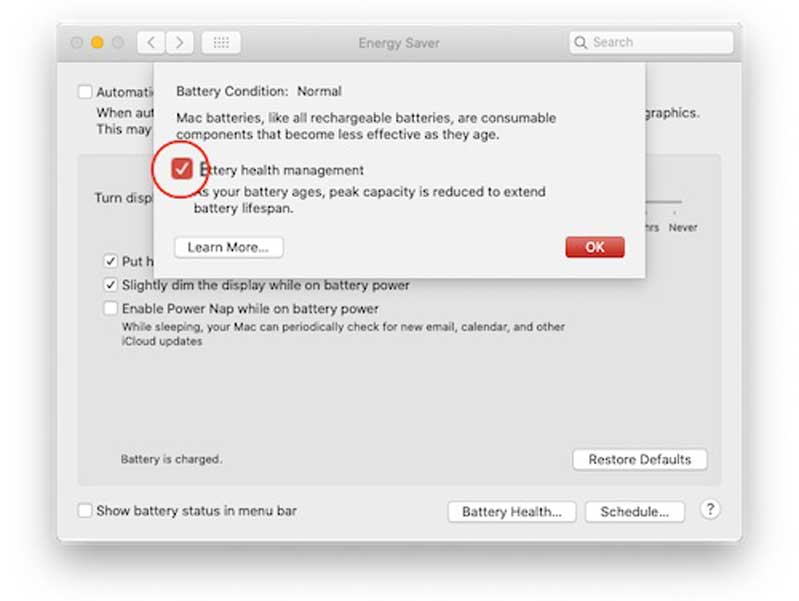
Với những cải tiến của Apple trong việc quản lí pin MacBook cho thấy Apple đang có những bước tiến nỗ lực cải thiện macOS Catalina. Điều này không chỉ giải quyết những lỗi đang tồn đọng mà còn giúp người dùng có trải nghiệm mới mẻ và an tâm hơn ở thiết bị. Người dùng vẫn đang mong đợi những phiên bản macOS tiếp theo của Apple để sở hữu nhiều điều tuyệt vời hơn, để có những trải nghiệm hài lòng nhất.
Trên đây là những thông tin mới nhất về cải tiến giúp quản lí pin MacBook hi vọng bạn đã cập nhật những kiến thức hữu ích cho mình. Bạn có thể áp dụng những thủ thuật được nêu ở trên để cải thiện tình trạng pin trên MacBook của mình để giúp thiết bị có tuổi thọ pin cao hơn, và sử dụng lâu hơn.
Nếu có bất kỳ thắc mắc nào hoặc bạn đang có những thông tin mới mẻ về chủ đề này hãy chia sẻ ngay với 24hStore ở muc bình luận bên dưới, chúng tôi sẽ giải đáp và tương tác với bạn ngay.
- MacBook Air M3 16GB chính hãng Apple, giá rẻ tại 24hStore
- Bạn đã biết Macbook Air M3 giá bao nhiêu tiền tại TP.HCM?






















